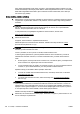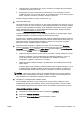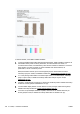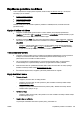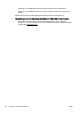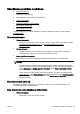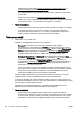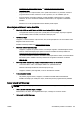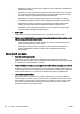User Guide
Skenēšanas problēmu novēršana
●
Skeneris nedarbojas
●
Skenēšana notiek pārāk ilgi
●
Daļa dokumenta netika skenēta vai trūkst teksta
●
Tekstu nevar rediģēt
●
Skenētajiem attēliem ir zema kvalitāte
●
Nevar skenēt uz tīkla mapi
●
Nevar skenēt uz e-pastu
Uzziniet vairāk par to, kā atrisināt skenēšanas problēmas.
Noklikšķiniet šeit, lai skatītu internetā
papildinformāciju.
Skeneris nedarbojas
●
Pārbaudiet oriģinālu
◦
Pārbaudiet, vai oriģināls ir pareizi ievietots. Lai iegūtu papildu informāciju, skatiet
Oriģināla
novietošana uz skenera stikla 28. lpp. un Oriģināla ievietošana dokumentu
padevējā 29. lpp..
●
Printera pārbaude
◦
Iespējams, printeris pēc neaktivitātes perioda atgriežas no miega režīmu, kas īslaicīgi
aizkavē apstrādi. Pagaidiet, līdz printeris parāda ekrānu Sākums.
●
Pārbaudiet HP programmatūru
Pārliecinieties, vai printera komplektācijā iekļautā HP programmatūra ir instalēta pareizi.
PIEZĪME. Ja neplānojat skenēt bieži, varat izvēlēties šo funkciju izslēgt.
◦
(sistēmā Windows) Atveriet HP printera programmatūru. Plašāku informāciju skatiet šeit:
Atveriet HP printera programmatūru (sistēmā Windows) 38. lpp.. Atvērtajā logā dodieties uz
sadaļu Skenēšana pie Drukāt, skenēt un sūtīt faksu, atlasiet Scan a Document or Photo
(Skenēt dokumentu vai fotoattēlu).
◦
(OS X) Atveriet HP utilītu. Plašāku informāciju skatiet šeit:
HP Utility (HP utilītprogramma)
(OS X) 121. lpp.. Sadaļā Scan Settings (Skenēšanas iestatījumi) atlasiet Scan to Computer
(Skenēt datorā) un pārliecinieties, vai atlasīta opcija Enable Scan to Computer (Iespējot
skenēšanu datorā).
Skenēšana notiek pārāk ilgi
Skenēšanai ar augstāku izšķirtspēju ir nepieciešams vairāk laika un izveidojas lielāki faili. Varat
samazināt izšķirtspēju, lai skenētu ātrāk.
Daļa dokumenta netika skenēta vai trūkst teksta
●
Pārbaudiet oriģinālu
◦
Pārbaudiet, vai oriģināls ir pareizi ievietots.
LVWW Skenēšanas problēmu novēršana 141